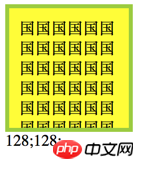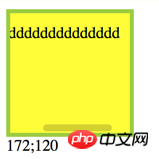Maison >interface Web >js tutoriel >Exemple de méthode pour obtenir la largeur en JS
Exemple de méthode pour obtenir la largeur en JS
- 零下一度original
- 2017-05-06 15:26:112035parcourir
Les valeurs de ces attributs de fenêtre et de document ne sont pas compatibles, ce qui sera ajouté ultérieurement.
L'affichage des effets suivant ignore les navigateurs antérieurs à IE9 et prend principalement en compte l'effet des navigateurs grand public et des téléphones mobiles.
Vous pouvez obtenir les attributs de largeur et de hauteur
-
clientHeight et clientWidth se réfèrent à le client de l'élément Taille de la zone, c'est-à-dire zone de contenu visible+padding
#t1{ width: 100px; height: 100px; border: 4px solid yellowgreen; background: yellow; padding: 10px; }
p.clientWidth+';'+p.clientHeight ;
120=width(100)+padding(10)*2;
Aucune bordure n'est ajoutée Lorsque le contenu déborde ou qu'une barre de défilement apparaît, la largeur et la hauteur ne seront pas comptées.
est la largeur visible de l'objet DOM. La largeur visible ici fait référence au masquage d'une partie du contenu après la définition deoverflow: scroll;. -
offsetHeight et offsetWidth sont la taille externe de l'élément, c'est-à-dire bordure + remplissage + zone de contenu visible

p.offsetWidth+';'+p.offsetHeight
128 = width(100)+padding(10)2+border(4)2
La zone de contenu dans l'image ci-dessus est masquée par un débordement caroverflow: scroll;est défini. -
scrolWidth et scrollHeight sont les tailles réelles des éléments, c'est-à-dire la zone de contenu réelle + le remplissage

p.scrollWidth+';'+p.scrollHeight
Les trois paires d'attributs ci-dessus sont toutes destinées aux éléments dom. La largeur de l'élément peut être. mesuré, mais si vous faites attention, vous constaterez que les trois méthodes ci-dessus ne fournissent pas de méthode pour obtenir la largeur (100), vous pouvez donc utiliser window.getComputedStyle(p,null).getPropertyValue('width');
pour obtenir 100.
En fait, ce qui est plus difficile à comprendre, c'est que les deux objets DOM comme window, document.body et document.documentElement ont divers problèmes lors de l'obtention de leurs largeurs.
Jetons maintenant un coup d’œil à la magie qui s’y cache. . .
-
document.body et document.documentElement
Le premier est body et le second est html. Mais maintenant, tout le monde est habitué à définir le remplissage et la marge par défaut des éléments sur 0, de sorte que peu importe qui accède à clientWidth via les deux méthodes ci-dessus, la valeur sera la même (la même du côté de l'ordinateur).
Mais lorsque le téléphone mobile accède à ces deux valeurs, puisqu'il s'agit d'un client, nous effectuerons quelques réglages pour la balisemetade la page web, puis les valeurs des attributs accessibles via ces deux objets seront être différent. Cependant, comme body est une sous-balise du html, pour obtenir la taille de la fenêtre visuelle (clientWidth), il est recommandé d'utiliser cette dernière document.documentElement.clientWidth.L'objet document a un attribut compatMode, qui a deux valeurs :
BackCompat correspond au mode bizarreries
CSS1Compat correspond au mode strict
Les navigateurs avant IE6 sont le premier mode de rendu, obligeant IE6 à utiliser document.body.clientWidth pour accéder à la fenêtre visuelle (clientWidth). IE6 L'entreprise dans laquelle j'ai effectué mon stage a abandonné.
Pour résumer : abandonnez l'utilisation de document.body et utilisez document.documentElement.
Lequel dois-je utiliser entre window.innerWidth et document.documentElement.clientWidth ?
La prochaine chose à aborder est l'effet de ne pas ajouter de balises méta aux pages Web. Je pense que je devrais écrire un autre article sur l'ajout de balises, car cela impliquera la connaissance de adaptative.
J'ai fait un test sur le navigateur Android, le navigateur Safari de l'iPhone et le navigateur QQ fonctionnant sur les deux téléphones mobiles pour accéder à la page Web dans WeChat.
Les résultats des tests ne sont certainement pas uniformes.
Principe du test : ne définissez pas de largeur fixe pour la page et ne définissez pas de balise méta.
Résultats des tests :
| 属性 | 安卓机 | iphone |
|---|---|---|
| window.innerWidth | 980px | 980px |
| ~.~.clientWidth | 980px | 980px |
| Attributs | WeChat pour Android | iphone WeChat | |||||||||
|---|---|---|---|---|---|---|---|---|---|---|---|
| window.innerWidth |
|
980px | |||||||||
| ~.~.clientWidth | 980px | 980px |
Ce qui précède est le contenu détaillé de. pour plus d'informations, suivez d'autres articles connexes sur le site Web de PHP en chinois!
Articles Liés
Voir plus- Une analyse approfondie du composant de groupe de liste Bootstrap
- Explication détaillée du currying de la fonction JavaScript
- Exemple complet de génération de mot de passe JS et de détection de force (avec téléchargement du code source de démonstration)
- Angularjs intègre l'interface utilisateur WeChat (weui)
- Comment basculer rapidement entre le chinois traditionnel et le chinois simplifié avec JavaScript et l'astuce permettant aux sites Web de prendre en charge le basculement entre les compétences en chinois simplifié et traditionnel_javascript